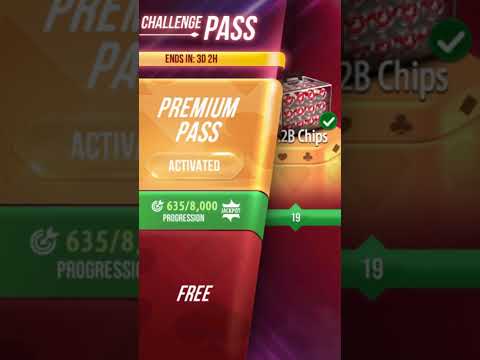Անթափանցիկությունը վերաբերում է օբյեկտի միջով անցնող լույսի չափին: Տպագիր ձևավորման մեջ անթափանցությունը երբեմն կոչվում է թափանցիկություն և կարող է ճշգրտվել ինչպես գրաֆիկական տարրերի, այնպես էլ տեքստի համար: Անթափանցիկության կարգավորումը թույլ է տալիս ուշադրություն հրավիրել իրերի վրա կամ դրանք օգտագործել որպես ֆոնային տարր: Իմանալով, թե ինչպես կարգավորել անթափանցելիությունը InDesign- ում, ծրագրային ծրագիր, որը թույլ է տալիս տպիչ դիզայներներին ստեղծել տարբեր չափերի և ձևաչափերի նյութեր, կտրամադրի ձեզ արժեքավոր գործիք `տպագրական փաստաթղթերին գրավիչ էֆեկտներ ավելացնելու համար:
Քայլեր

Քայլ 1. Գնեք Adobe InDesign, եթե այն արդեն չունեք:
Հետևեք էկրանի հրահանգներին `ձեր համակարգչում InDesign- ը տեղադրելու համար և անհրաժեշտության դեպքում վերագործարկեք ձեր համակարգիչը:

Քայլ 2. Famանոթացեք InDesign- ի աշխատանքային տարածքին և օգտագործողի հասանելի ռեսուրսներին:

Քայլ 3. Բացեք Adobe InDesign- ը:

Քայլ 4. Բացեք InDesign փաստաթուղթը, որում ցանկանում եք աշխատել ՝ ընտրելով Ֆայլ> Բացել ձեր աշխատանքային տարածքի վերևի կառավարման վահանակից:
Եթե չունեք աշխատելու համար գոյություն ունեցող InDesign փաստաթուղթ, ստեղծեք նոր փաստաթուղթ `ընտրելով Ֆայլ> Նոր> Փաստաթուղթ և նշելով ձեր նոր փաստաթղթի կարգավորումները:

Քայլ 5. Օգտագործեք «Ընտրել» գործիքը, որը գտնվում է ձեր «Գործիքներ» վահանակում, կտտացնելու համար այն տարրին, որի վրա ցանկանում եք հարմարեցնել անթափանցիկությունը:
Եթե ձեր փաստաթուղթը ոչ մի տարր չի պարունակում, ստեղծեք կամ ներմուծեք դրանք հիմա:
- Լուսանկարը ներմուծելու համար կտտացրեք Ֆայլ> Տեղ InDesign- ի կառավարման վահանակից: Գնացեք նկարի ֆայլ, որը ցանկանում եք ներմուծել և կրկնակի կտտացրեք ֆայլի անվան վրա: Տեղափոխեք ձեր կուրսորը այն վայրին կամ շրջանակին, որտեղ ցանկանում եք տեղադրել ձեր նկարը և սեղմեք մկնիկի վրա: Կարգավորեք ձեր նկարի չափը ՝ ընտրելով նկարը ձեր «Ընտրել» գործիքի միջոցով և քաշելով բռնակ ՝ միաժամանակ պահելով Control և Shift ստեղները: Սա համաչափ կկարգավորի նկարի չափը: Կարող եք նաև նկարի բարձրության և լայնության ճշգրիտ արժեքներ մուտքագրել Կառավարման վահանակում գտնվող Բարձրություն և լայնություն դաշտերում:
- Մեկ այլ տեսակի օբյեկտ ստեղծելու համար Գործիքների վահանակից ընտրեք Line, Ellipse, Rectangle կամ Polygon գործիքը: Կտտացրեք ձեր փաստաթղթի գտնվելու վայրը, որտեղ կցանկանայիք, որ ձեր ձևը հայտնվեր: Սեղմեք, ապա քաշեք ձեր մկնիկը ՝ ձեր ցանկալի ձևը գծելու համար: Ձեր դեռ նոր գծված օբյեկտը դեռ ընտրված է, կտտացրեք ձեր Swatches վահանակին, որը գտնվում է ձեր աշխատանքային տարածքի աջ կողմում: Ընտրեք Լրացնել տուփը, այնուհետև կտտացրեք ընտրեք ձեր օբյեկտի գույնը:
- Տեքստ ներմուծելու համար ստեղծեք տեքստային շրջանակ ՝ օգտագործելով ձեր Տեքստային գործիքը, որը գտնվում է ձեր Գործիքներ վահանակում: Ձեր Տեքստային գործիքը դեռ ընտրված է, կտտացրեք տեքստի շրջանակում և սկսեք մուտքագրել ձեր տեքստը: Կարող եք նաև տեքստ ներմուծել գոյություն ունեցող բառամշակման փաստաթղթից ՝ ընտրելով Ֆայլ> Տեղ, նավարկելով դեպի այն ֆայլը, որը ցանկանում եք ներմուծել և կրկնակի սեղմելով ֆայլի անունը: Բեռնված կուրսորը կհայտնվի: Տեղափոխեք մկնիկը այն վայրը, որտեղ ցանկանում եք, որ ձեր տեքստը հայտնվի և կտտացրեք ՝ տեքստը տեղադրելու համար: Մեծ քանակությամբ տեքստ կարող է անհրաժեշտ լինել տեքստային բազմաթիվ շրջանակների միջով անցնել: Դա արեք ՝ կտտացնելով կարմիր գումարած նշանին ձեր տեքստի շրջանակի աջ, ներքևի անկյունում, նավարկելով դեպի նոր էջ կամ սյունակ, որտեղ կցանկանայիք տեղադրել ձեր տեքստը և սեղմելով ձեր մկնիկը: Կրկնեք այս քայլը, մինչև ձեր ամբողջ տեքստը տեղադրվի:

Քայլ 6. Ընտրեք «Կիրառել էֆեկտներ» կոճակը, որը գտնվում է Կառավարման վահանակում:
Ընտրեք օբյեկտ, ինսուլտ, լրացում կամ տեքստ ՝ կախված այն տարրից, որից դուք կարգավորում եք անթափանցիկությունը:

Քայլ 7. Մուտքագրեք արժեք Opacity վանդակում:
Կարող եք նաև սեղմել և քաշել անթափանցիկության կարգավորման կողքին գտնվող սահիչը: